Jednoduchý a rýchly sprievodca rootovaním systému Android

Po rootnutí telefónu s Androidom máte plný prístup k systému a môžete spúšťať mnoho typov aplikácií, ktoré vyžadujú root prístup.
Prehliadače ukladajú veľké množstvo informácií o vašom používaní a aktivite. Príležitostne možno budete chcieť tieto údaje vymazať, napríklad na obnovenie prehliadača alebo na uvoľnenie miesta. Vaša internetová história je najbežnejšou formou údajov prehliadania, ale nie jedinými údajmi, ktoré prehliadače ukladajú. Väčšina stránok tiež ukladá súbory cookie alebo malé textové súbory. Môžu mať celý rad účelov od udržania prihlásenia až po sledovanie vašej aktivity.
Vymazanie údajov z prehliadača je v prehliadači Ecosia v systéme Android pomerne jednoduché. Ak to chcete urobiť, musíte prejsť cez nastavenia v aplikácii.
Ak chcete získať prístup k nastaveniam v aplikácii, musíte najskôr klepnúť na ikonu s tromi bodkami v pravom hornom rohu aplikácie.
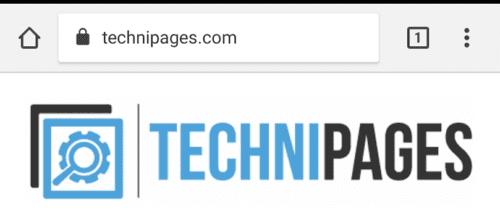
Klepnutím na ikonu s tromi bodkami získate prístup k nastaveniam.
Potom otvorte nastavenia v aplikácii klepnutím na „Nastavenia“, čo bude predposledná položka v rozbaľovacej ponuke.
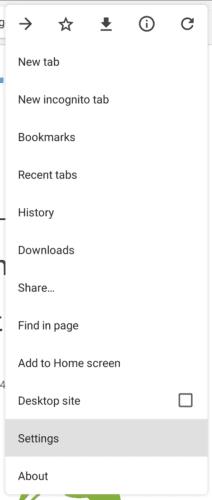
Klepnutím na „Nastavenia“, ktoré nájdete ako druhé v spodnej časti rozbaľovacej ponuky, otvoríte nastavenia v aplikácii.
Keď ste v nastaveniach, klepnite na „Súkromie“, aby ste získali prístup k nastaveniam ochrany osobných údajov.
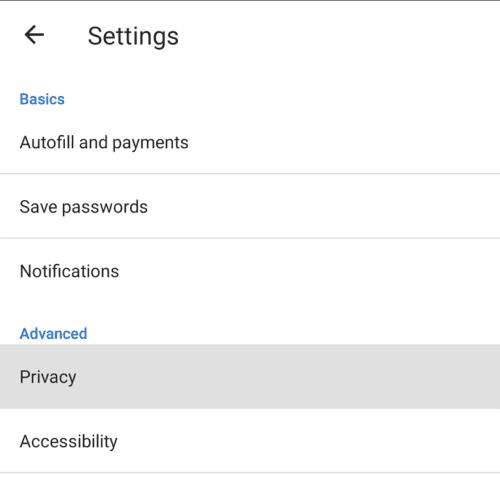
Klepnutím na „Súkromie“ získate prístup k nastaveniam ochrany osobných údajov.
Klepnite na poslednú možnosť v nastaveniach ochrany osobných údajov označenú ako „Vymazať údaje prehliadania“.
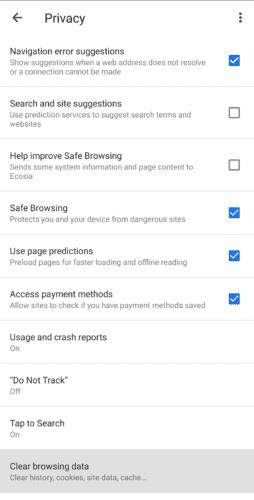
Klepnite na poslednú položku v nastaveniach ochrany osobných údajov označenú ako „Vymazať údaje prehliadania“.
Nástroj „Vymazať údaje prehliadania“ sa predvolene nastaví na „Základné“ zobrazenie, ktoré vám umožní vybrať akúkoľvek kombináciu histórie prehliadania, súborov cookie a údajov stránok a obrázkov a súborov uložených vo vyrovnávacej pamäti na odstránenie.
Pomocou rozbaľovacieho poľa v pravom hornom rohu hneď pod kartou „Rozšírené“ môžete tiež vybrať, ako ďaleko vo vašej histórii má byť vymazanie. Časová mierka je predvolená tak, že sa vymažú iba údaje za poslednú hodinu. Môžete si vybrať časový rozsah posledných 24 hodín, 7 dní, 4 týždňov alebo celé obdobie.
Po výbere údajov, ktoré chcete vymazať, a časového rámca, na ktorý sa má vymazanie vzťahovať, klepnite na „Vymazať údaje“ v pravom dolnom rohu. Zobrazí sa potvrdzovacie pole, klepnutím na „Vymazať“ odstránite vybrané údaje.
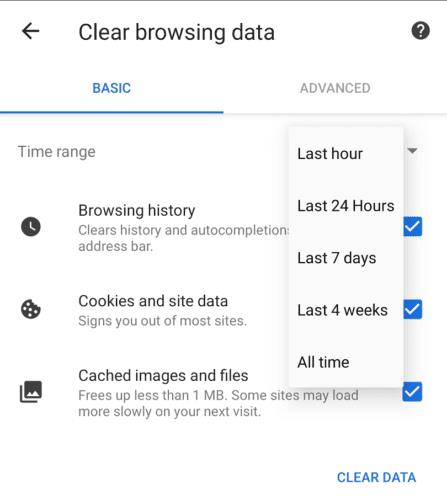
Vyberte, ktoré údaje chcete vymazať, a časový rozvrh, potom klepnite na „Vymazať údaje“ v pravom dolnom rohu a „Vymazať“ v potvrdzovacom poli.
Ak kliknete na kartu „Rozšírené“, budete môcť vymazať všetky základné nastavenia, ako aj všetky uložené heslá, uložené údaje formulárov, nakonfigurované nastavenia lokality a licencie médií. Opäť môžete nakonfigurovať časový plán, počas ktorého sa bude mazanie uplatňovať.
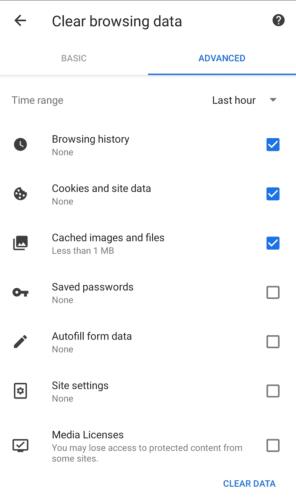
Ak chcete odstrániť svoje uložené heslá, uložené údaje formulárov, nakonfigurované nastavenia lokality a licencie médií, použite kartu „Rozšírené“.
Po rootnutí telefónu s Androidom máte plný prístup k systému a môžete spúšťať mnoho typov aplikácií, ktoré vyžadujú root prístup.
Tlačidlá na vašom telefóne s Androidom neslúžia len na nastavenie hlasitosti alebo prebudenie obrazovky. S niekoľkými jednoduchými úpravami sa môžu stať skratkami na rýchle fotografovanie, preskakovanie skladieb, spúšťanie aplikácií alebo dokonca aktiváciu núdzových funkcií.
Ak ste si nechali notebook v práci a musíte poslať šéfovi urgentnú správu, čo by ste mali urobiť? Použite svoj smartfón. Ešte sofistikovanejšie je premeniť telefón na počítač, aby ste mohli jednoduchšie vykonávať viac úloh naraz.
Android 16 má widgety uzamknutej obrazovky, ktoré vám umožňujú meniť uzamknutú obrazovku podľa vašich predstáv, vďaka čomu je uzamknutá obrazovka oveľa užitočnejšia.
Režim Obraz v obraze v systéme Android vám pomôže zmenšiť video a pozerať ho v režime obraz v obraze, pričom video si môžete pozrieť v inom rozhraní, aby ste mohli robiť iné veci.
Úprava videí v systéme Android bude jednoduchá vďaka najlepším aplikáciám a softvéru na úpravu videa, ktoré uvádzame v tomto článku. Uistite sa, že budete mať krásne, magické a elegantné fotografie, ktoré môžete zdieľať s priateľmi na Facebooku alebo Instagrame.
Android Debug Bridge (ADB) je výkonný a všestranný nástroj, ktorý vám umožňuje robiť veľa vecí, ako je vyhľadávanie protokolov, inštalácia a odinštalovanie aplikácií, prenos súborov, rootovanie a flashovanie vlastných ROM, vytváranie záloh zariadení.
S aplikáciami s automatickým klikaním. Pri hraní hier, používaní aplikácií alebo úloh dostupných na zariadení nebudete musieť robiť veľa.
Aj keď neexistuje žiadne zázračné riešenie, malé zmeny v spôsobe nabíjania, používania a skladovania zariadenia môžu výrazne spomaliť opotrebovanie batérie.
Telefón, ktorý si momentálne veľa ľudí obľúbi, je OnePlus 13, pretože okrem vynikajúceho hardvéru disponuje aj funkciou, ktorá existuje už desaťročia: infračerveným senzorom (IR Blaster).







